谷歌浏览器的WebGL渲染性能优化指南
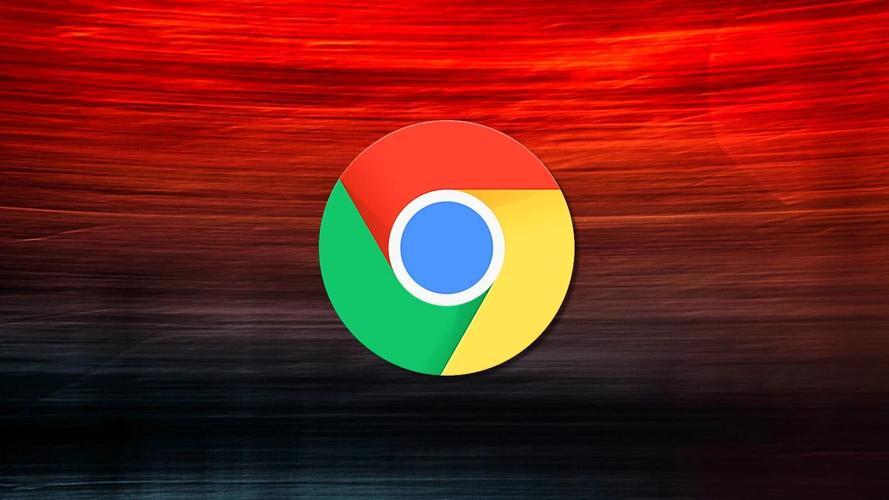
在当今数字化时代,WebGL 技术在网页应用中发挥着越来越重要的作用。它能够在浏览器中实现高性能的 3D 图形渲染,为用户带来沉浸式的体验。而谷歌浏览器作为一款广泛使用的浏览器,对 WebGL 的支持和优化也在不断提升。本文将为你详细介绍如何优化谷歌浏览器的 WebGL 渲染性能,让你的网页应用更加流畅、高效。
一、了解 WebGL 基础
WebGL(Web Graphics Library)是一种基于 OpenGL ES 2.0 的 3D 绘图标准,通过 JavaScript 和浏览器提供的 API,开发者可以在网页上创建交互式的 3D 图形和动画。在开始优化之前,确保你已经熟悉了 WebGL 的基本概念和编程接口,包括着色器(Shaders)、缓冲区(Buffers)、纹理(Textures)等。
二、检查硬件加速支持
1. 确认显卡驱动更新:过时的显卡驱动程序可能无法充分发挥 WebGL 的性能潜力。前往显卡厂商的官方网站,下载并安装最新的驱动程序,以确保你的显卡能够与谷歌浏览器良好兼容,并提供最佳的性能支持。
2. 启用硬件加速:在谷歌浏览器的设置中,找到“高级”选项,然后勾选“使用硬件加速模式(如果可用)”。硬件加速可以利用显卡的强大计算能力来加速图形渲染,显著提高 WebGL 应用的帧率和流畅度。
三、优化 WebGL 代码
1. 减少状态更改:频繁地更改 WebGL 的状态(如混合模式、深度测试等)会导致性能下降。尽量将状态更改集中进行,避免在每一帧都进行多次不必要的状态切换。例如,如果你的应用在某些场景下不需要开启深度测试,可以暂时禁用它,在需要的时候再重新启用。
2. 批处理绘制调用:尽量减少 drawArrays 或 drawElements 等绘制函数的调用次数。可以通过合并多个几何对象到一个批次中进行绘制,或者使用实例化绘制(Instancing)技术来批量渲染相同的几何体,从而降低 CPU 到 GPU 的数据传输开销,提高渲染效率。
3. 优化着色器代码:着色器是 WebGL 性能的关键因素之一。仔细审查你的顶点着色器和片元着色器代码,避免复杂的数学运算和不必要的指令。使用高效的算法和数据结构,如四元数代替欧拉角进行旋转计算,可以减少着色器的执行时间,提高渲染性能。
四、管理资源加载
1. 预加载资源:对于较大的纹理、模型等资源,提前进行预加载可以避免在运行时出现卡顿现象。可以使用 JavaScript 的 Image 对象或其他加载库来预加载纹理,并在资源加载完成后才开始渲染,这样可以确保整个应用的启动过程更加流畅。
2. 压缩纹理:大尺寸、高分辨率的纹理会占用大量的内存和带宽。在不影响视觉效果的前提下,尽量对纹理进行压缩处理,例如使用 DDS 或 KTX 等纹理压缩格式,可以有效减小纹理文件的大小,加快加载速度,同时减少 GPU 内存的占用。
五、利用浏览器特性
1. 使用 Chrome DevTools:谷歌浏览器自带的开发者工具(Chrome DevTools)提供了强大的性能分析功能。在“Performance”面板中,你可以记录和分析 WebGL 应用的帧率、渲染时间、CPU 和 GPU 使用率等信息,帮助你找出性能瓶颈所在,并进行针对性的优化。
2. 启用实验性功能:谷歌浏览器有时会推出一些实验性的 WebGL 功能和优化选项,你可以在浏览器的实验性功能设置中进行尝试,看是否能够进一步提升你的应用性能。但请注意,这些实验性功能可能存在稳定性问题,在生产环境中使用时需要谨慎评估。
通过以上几个方面的优化措施,你可以显著提升谷歌浏览器中 WebGL 应用的渲染性能,为用户带来更加流畅、逼真的 3D 体验。不断关注技术的发展和浏览器的更新,持续优化你的 WebGL 应用,将有助于你在竞争激烈的网页应用领域中脱颖而出。
希望本文能够帮助你更好地理解和掌握谷歌浏览器的 WebGL 渲染性能优化方法,如果你在实践过程中遇到任何问题,欢迎随时交流讨论。
猜你喜欢
1
安卓Chrome如何查看并清理存储的密码信息
2
chrome浏览器如何提升电脑端的浏览速度
3
Chrome浏览器生成式宇宙诗歌创作平台
4
Chrome浏览器如何优化页面滚动流畅度
5
Chrome浏览器如何查看和管理页面的网络缓存
6
如何在谷歌浏览器中打印页面
7
Chrome浏览器的安全设置
8
谷歌浏览器如何优化多媒体文件的加载顺序
9
如何在谷歌浏览器中启用扩展插件的自动更新
10
为什么我的Google Chrome打开网页很久才加载
